Wenn Sie mit dem guten alten MS-DOS gearbeitet haben, haben Sie vielleicht DF-EDIT verwendet oder zumindest davon gehört . Das DF-EDIT steht für D Verzeichnis F Datei Bearbeiten or, ist ein DOS-Dateimanager, der ursprünglich von Larry Kroeker geschrieben wurde für MS-DOS- und PC-DOS-Systeme. Es wird verwendet, um den Inhalt eines bestimmten Verzeichnisses oder einer bestimmten Datei von DOS-Systemen anzuzeigen. Heute bin ich über ein ähnliches Dienstprogramm namens DF-SHOW gestolpert (D Verzeichnis F ile S how), ein Terminal-Dateimanager für Unix-ähnliche Betriebssysteme. Es ist eine Unix-Umschreibung des obskuren DF-EDIT-Dateimanagers und basiert auf der DF-EDIT 2.3d-Veröffentlichung von 1986. DF-SHOW ist völlig kostenlos, Open Source und unter GPLv3 veröffentlicht.
DF-SHOW kann dazu in der Lage sein,
- Inhalte eines Verzeichnisses auflisten,
- Dateien anzeigen,
- Bearbeiten Sie Dateien mit Ihrem Standard-Dateieditor
- Kopieren Sie Dateien an/von verschiedenen Orten,
- Erstellen Sie Softlinks und Hardlinks ,
- Dateien umbenennen,
- Dateien löschen,
- Neue Verzeichnisse innerhalb der DF-SHOW-Oberfläche erstellen
- Touch-Dateien
- Dateiberechtigungen, Eigentümer und Gruppen aktualisieren
- Dateien suchen, die einem Suchbegriff entsprechen,
- Ausführbare Dateien starten.
So verwenden Sie den DF-SHOW Terminal File Manager
DF-SHOW besteht aus zwei Programmen, nämlich "show" und "sf" .
Befehl anzeigen
Das "show"-Programm (ähnlich dem ls Befehl) wird verwendet, um den Inhalt eines Verzeichnisses anzuzeigen, neue Verzeichnisse zu erstellen, Dateien/Ordner umzubenennen, zu löschen, Berechtigungen zu aktualisieren, Dateien zu durchsuchen und so weiter.
Um die Inhaltsliste in einem Verzeichnis anzuzeigen, verwenden Sie den folgenden Befehl:
$ show <directory path>
Beispiel:
$ show dfshow
Hier ist dfshow ein Verzeichnis. Wenn Sie den Befehl "show" aufrufen, ohne einen Verzeichnispfad anzugeben, wird der Inhalt des aktuellen Verzeichnisses angezeigt.
So sieht die Standardoberfläche von DF-SHOW aus.
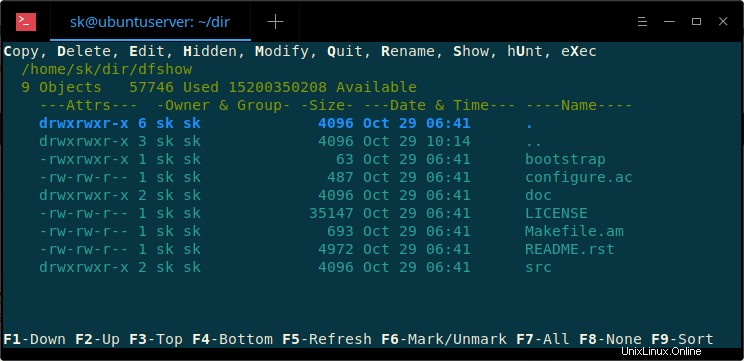
Inhalt eines Verzeichnisses auflisten
Wie Sie sehen, ist die Benutzeroberfläche von DF-SHOW selbsterklärend.
In der oberen Leiste sehen Sie die Liste der verfügbaren Optionen wie Kopieren, Löschen, Bearbeiten, Ändern usw.
Eine vollständige Liste der verfügbaren Optionen finden Sie unten:
- C opy,
- D löschen,
- E dit,
- H idden,
- M ändern,
- F uit,
- R E-Mail,
- S wie,
- hU nt,
- eX ec,
- R un Befehl,
- E dit-Datei,
- H Hilfe,
- M ake dir,
- F uit,
- S wie dir
In jeder Option wurde ein Buchstabe großgeschrieben und fett markiert. Drücken Sie einfach auf den Großbuchstaben, um die entsprechende Operation auszuführen. Um beispielsweise eine Datei umzubenennen, drücken Sie einfach R und geben Sie den neuen Namen ein und drücken Sie ENTER, um das ausgewählte Element umzubenennen.
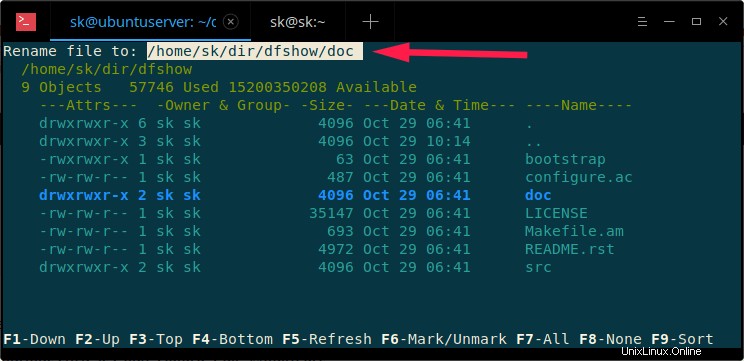
Dateien umbenennen
Um alle Optionen anzuzeigen oder einen Vorgang abzubrechen, drücken Sie einfach ESC Schlüssel.
Außerdem sehen Sie am unteren Rand der DF-SHOW-Oberfläche eine Reihe von Funktionstasten, mit denen Sie durch den Inhalt eines Verzeichnisses navigieren können.
- AUF/AB Pfeile oder F1/F2 - Bewegen Sie sich nach oben und unten (jeweils eine Zeile),
- Bild auf/Bild/ab - Blättern Sie jeweils um eine Seite,
- F3/F4 - Gehen Sie sofort zum Anfang und Ende der Liste,
- F5 - Aktualisieren,
- F6 - Dateien markieren/Markierung aufheben (Markierte Dateien werden mit einem * gekennzeichnet vor ihnen),
- F7/F8 - Alle Dateien gleichzeitig markieren/Markierung aufheben,
- F9 - Sortieren Sie die Liste nach - Datum &Uhrzeit, Name, Größe.,
Drücken Sie h um mehr Details über show zu erfahren Befehl und seine Optionen.
Um DF-SHOW zu verlassen, drücken Sie einfach q .
SF-Befehl
Das "sf" (show files) wird verwendet, um den Inhalt einer Datei anzuzeigen.
$ sf <file>
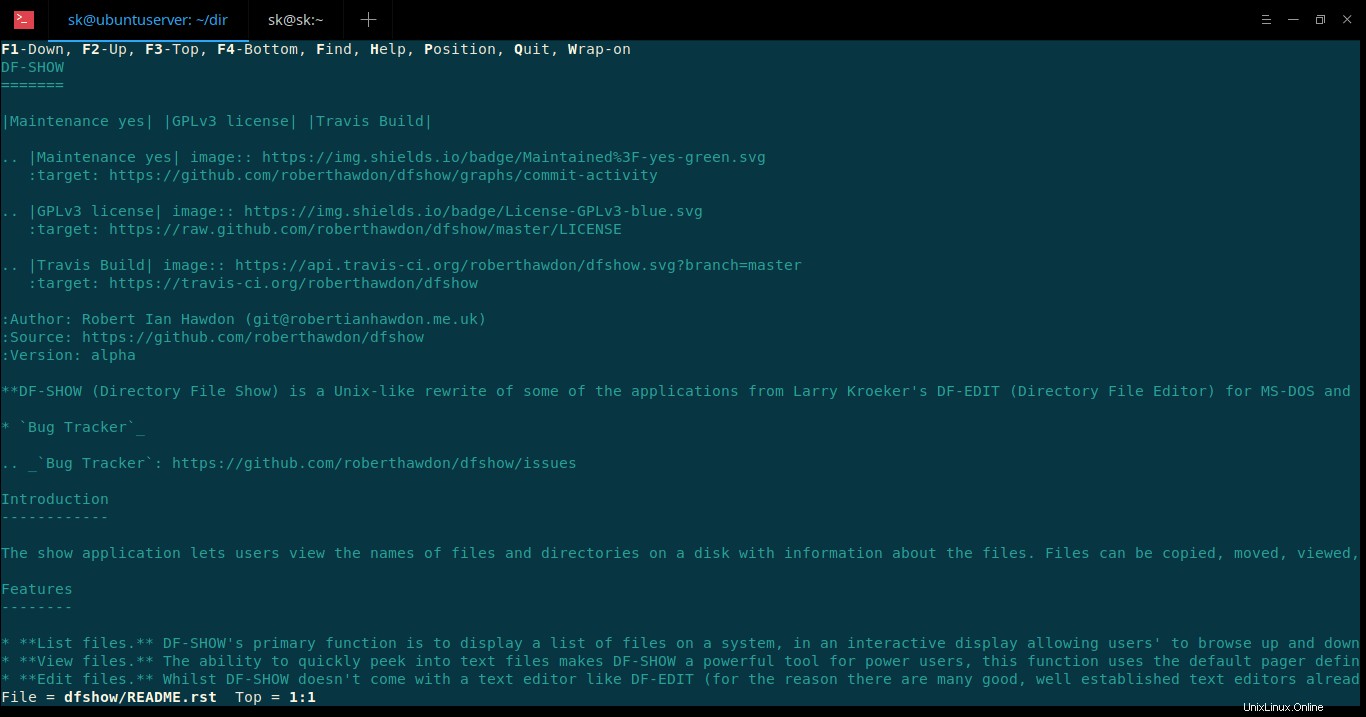
Dateiinhalt anzeigen
Drücken Sie h um mehr über den Befehl „sf“ und seine Optionen zu erfahren. Drücken Sie zum Beenden q .
Möchten Sie es versuchen? Toll! Fahren Sie fort und installieren Sie DF-SHOW wie unten beschrieben auf Ihrem Linux-System.
DF-SHOW installieren
DF-SHOW ist in AUR verfügbar , sodass Sie es auf jedem Arch-basierten System mit AUR-Programmen wie Yay installieren können .
$ yay -S dfshow
Auf Ubuntu und seinen Derivaten:
$ sudo add-apt-repository ppa:ian-hawdon/dfshow
$ sudo apt-get update
$ sudo apt-get install dfshow
Bei anderen Linux-Distributionen können Sie es wie unten gezeigt aus dem Quellcode kompilieren und erstellen.
$ git clone https://github.com/roberthawdon/dfshow $ cd dfshow $ ./bootstrap $ ./configure $ make $ sudo make install
Aktualisierung vom 24. November 2018:
Als Robert Ian Hawdon Im Kommentarbereich unten erwähnt, gibt es auch ein COPR-Projekt die Binärdateien für RPM-basierte Distributionen einschließlich Fedora und CentOS bereitstellt:
$ sudo dnf copr enable roberthawdon/DF-SHOW
Oder,
$ sudo yum copr enable roberthawdon/DF-SHOW
Es ist auch möglich, DF-SHOW unter FreeBSD, macOS und sogar Hurd zu erstellen und auszuführen, wenn es aus dem Quellcode kompiliert wird.
Der Autor des DF-SHOW-Projekts hat nur einige der Anwendungen des Dienstprogramms DF-EDIT umgeschrieben. Da der Quellcode auf GitHub frei verfügbar ist, können Sie weitere Funktionen hinzufügen, den Code verbessern und die Fehler (falls vorhanden) einreichen oder beheben. Es befindet sich noch im Alpha-Stadium, ist aber voll funktionsfähig.
Hast du es schon probiert? Wenn ja, wie ist es gelaufen? Teilen Sie uns Ihre Erfahrungen im Kommentarbereich unten mit.